Kako postaviti skriveni kursor prilikom unosa podataka na Windows 10/11

Ljuti li vas situacija kada se pokazivač miša pojavljuje u tekstualnom polju dok tipkate?

Nakon dugog kruga testiranja, Windows 11 konačno je dostupan na milijunima računala diljem svijeta. Ovo je Microsoftova prva značajna verzija Windowsa nakon 6 godina. Zajednica igara također je publika koju Microsoft želi privući kroz Windows 11. No, dok se neki igrači sigurno raduju nadogradnji, drugi možda oklijevaju ili uopće nisu uvjereni. To je vrlo razumljivo, jer nitko ne želi oštetiti svoj gaming uređaj.
Dakle, je li Windows 11 prikladan za igranje? Je li ovo operativni sustav kojem bi se igrači trebali radovati? Pridružite se Quantrimang.com kako biste pronašli odgovor kroz sljedeći članak!
Je li Windows 11 bolji od Windowsa 10 kada je u pitanju igranje?
Microsoft je uložio značajne napore u poboljšanje iskustva igranja na Windows 11. Softverski div čak tvrdi da “ako ste igrač, Windows 11 je stvoren za vas”. Ali koliko je ta izjava točna? Ispostavilo se da to nije bilo pretjerivanje.
Windows 11 uvodi različita poboljšanja u igrice na računalu, uključujući poboljšanja performansi i dodatne značajke – od kojih su neke prenesene na Xbox konzole. Iako je istina da su prethodne verzije sustava Windows 11 nailazile na razne probleme, kao što su greške s NVIDIA grafičkim karticama i AMD računalima, programeri su do sada većinu njih učinkovito riješili.

Kada je riječ o performansama, Windows 11 nadmašuje Windows 10 u ukupnim referentnim vrijednostima, ali ponekad može pokazati padove broja sličica u sekundi (FPS) tijekom igranja u stvarnom svijetu za određene igre.
Ne biste trebali očekivati značajna poboljšanja u performansama igranja na Windows 11 osim ako vaš sustav ne koristi vrhunski CPU i GPU. Ako ste zadovoljni načinom na koji se igre izvode na Windows 10, možda niste dovoljno motivirani za promjenu, iako je proces nadogradnje jednostavan. S druge strane, ako planirate kupiti novo računalo ili ponovno instalirati Windows, Windows 11 je očigledan izbor.
Nove značajke igranja u sustavu Windows 11
Windows 11 donosi nove značajke koje mogu poboljšati vaše iskustvo igranja - ali samo ako imate pravi uređaj.
1. DirectStorage
DirectStorage je novi grafički API predstavljen u sustavu Windows 11 koji obećava optimizaciju performansi GPU-a za igranje. Može značajno smanjiti vrijeme učitavanja i poboljšati broj sličica u sekundi za igre koje ga podržavaju.
Ova značajka – izvorno se pojavila na Xbox konzolama – osmišljena je za optimizaciju prijenosa i dekompresije sadržaja igre iz pohrane u CPU. Kao rezultat toga, igra se može puno brže učitati i raditi glatko.
Međutim, važno je napomenuti da trenutno postoji samo ograničen broj igara koje podržavaju DirectStorage. Iako će za široko usvajanje ove tehnologije biti potrebno nekoliko godina, Windows 11 je put naprijed u tom pogledu.
U svakom slučaju, trebali biste imati na umu da DirectStorage trenutno zahtijeva brzi NVMe SSD i kompatibilni GPU za rad, tako da ako radite sa starijim pogonom, vjerojatno nećete vidjeti nikakva poboljšanja performansi. bilo koji kapacitet u sustavu Windows 11 .
2. HDR
HDR (ili High Dynamic Range) u sustavu Windows 11 namijenjen je poboljšanju vizualnog iskustva proširenjem raspona boja i kontrasta koji se mogu prikazati na HDR-kompatibilnom monitoru ili zaslonu. Ova tehnologija omogućuje živopisnije slike, sa širokim spektrom boja i višim razinama svjetla i tame.
Najbolji dio je da čak i kada se radi o starijim igrama koje ne podržavaju izvorni HDR, Windows 11 i dalje može optimizirati boje i svjetlinu kako bi poboljšao vizualno iskustvo na vašem HDR zaslonu.
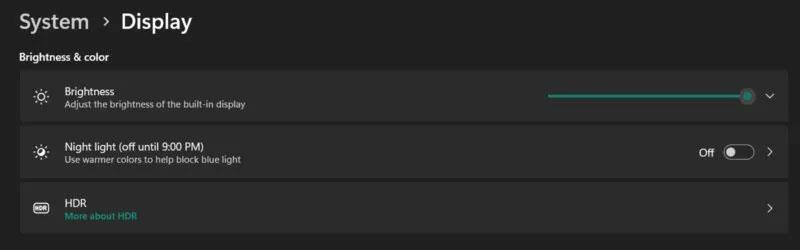
Idite na HDR pod Zaslon
Trebat će vam zaslon s mogućnošću HDR-a da biste vidjeli ova poboljšanja. Nažalost, mnogi današnji monitori izostavljaju ovu značajku kako bi smanjili troškove.
Da biste omogućili HDR na računalu sa sustavom Windows 11, morate otići na Postavke -> Sustav -> Zaslon -> HDR -> Mogućnosti prikaza , zatim omogućiti Koristi HDR i/ili Auto HDR .
3. Integrirana aplikacija za Xbox
Ovisno o vašoj verziji sustava Windows 10, možda još uvijek imate staru aplikaciju Xbox Companion koja se postupno ukida. To se mijenja sa sustavom Windows 11, koji prema zadanim postavkama uključuje redizajniranu Xbox aplikaciju. Ova aplikacija omogućuje pristup Xbox Storeu, gdje možete pregledavati i kupovati igre izravno sa svog računala.
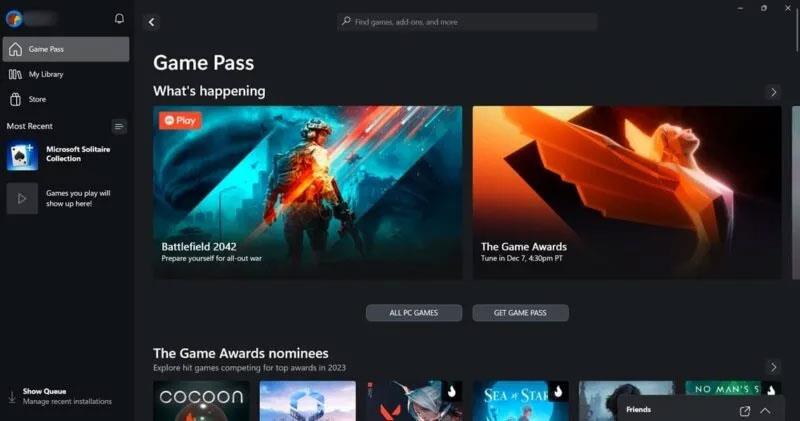
Sučelje aplikacije Xbox u sustavu Windows 11.
Nadalje, može se pohvaliti integracijom Game Passa. Microsoftova usluga pretplate otvara veliku biblioteku igara za igranje pretplatnika. U nekim regijama možete također imati opciju korištenja Xbox Cloud Gaminga, što vam omogućuje strujanje i igranje igara izravno iz oblaka. Aplikacija ne zanemaruje društvenu komponentu, dajući korisnicima mogućnost povezivanja s prijateljima, pregledavanja aktivnosti u igricama i komunikacije s njima.
Koja je verzija Windowsa 11 najbolja za igranje?
Za standardne korisnike, Windows 11 ima izbor između Home i Pro izdanja. Nije iznenađenje da biste mogli biti znatiželjni ima li verzija koju odaberete ikakav učinak na performanse igranja.
Svakako, Windows 11 Pro ima neke prednosti u tom pogledu. S podrškom za dva CPU-a i 128 jezgri, uz mogućnost rukovanja do 2TB RAM-a, ovo bi mogao biti prikladniji izbor za korisnike s vrhunskim postavkama za igranje. Nasuprot tome, Home verzija podržava samo 64-jezgreni CPU i 128 GB RAM-a.
Međutim, kao povremeni igrač, malo je vjerojatno da će vam trebati tako napredna postavka. Nadogradnja na Windows 11 Pro zapravo nije potrebna osim ako niste profesionalni igrač.
Trebam li nadograditi na Windows 11?
Za većinu korisnika prijelaz s Windows 10 na Windows 11 trebao bi biti besprijekoran proces. Međutim, ako je vaše računalo relativno staro, morat ćete provjeriti nekoliko stvari prije nego što nastavite s ažuriranjem. Najprije provjerite zadovoljava li vaš uređaj preporučene specifikacije. Točnije, provjerite ima li TMP 2.0 čip. Iako je moguće instalirati Windows 11 bez njega, to nije dobra ideja.
Drugo razmatranje trebao bi biti vozač. Za starija računala moguće je da komponenta ili dodatak možda neće raditi kako se očekuje sa sustavom Windows 11 zbog nekompatibilnosti upravljačkog programa. Prije pokretanja postupka ažuriranja trebali biste odvojiti vrijeme za testiranje kompatibilnosti. Ako se pojave problemi, trebali biste pričekati dok bolja podrška ne bude dostupna za vaš hardver.
Za korisnike s novijim računalima opremljenim brzim SSD-ovima, kompatibilnim GPU-ima i HDR-kompatibilnim zaslonima, nadogradnja na Windows 11 najvjerojatnije će poboljšati vaše iskustvo igranja.
Ljuti li vas situacija kada se pokazivač miša pojavljuje u tekstualnom polju dok tipkate?
Iako Discord većinu vremena radi glatko, povremeno se možete susresti s problemom koji vam zadaje glavobolju pokušavajući shvatiti kako ga riješiti.
Ako ne koristite Pripovjedač ili želite koristiti drugu aplikaciju, možete ga jednostavno isključiti ili onemogućiti.
Windows dolazi s tamnom temom koja poboljšava ukupnu estetiku sustava. Međutim, ova je opcija ograničena i možda neće utjecati na određene aplikacije.
Dok čekate da Microsoft službeno uvede Copilot u Windows 10, možete rano iskusiti ovu uslugu AI chatbota pomoću alata trećih strana kao što je ViveTool.
Live Captions pomaže svima, uključujući one koji su gluhi ili nagluhi, da bolje razumiju zvuk gledajući titlove onoga što je rečeno.
Ovaj će vam vodič pokazati kako u potpunosti vratiti komponente i pravila Windows Update na zadane postavke u sustavu Windows 11.
Vaš Windows 11 javlja pogrešku ne prima dovoljno RAM-a, nedostaje RAM-a dok je RAM uređaja još uvijek dostupan. Ovaj će vam članak pomoći da brzo riješite ovu situaciju.
Mnogi korisnici imaju problema s instaliranjem Clipchamp alata za uređivanje videa putem Microsoft Storea. Ako imate isti problem i želite instalirati i isprobati ovaj besplatni alat za uređivanje videa, ne brinite!
Gigabyte postaje sljedeći proizvođač računalnih komponenti koji je objavio popis modela matičnih ploča koje podržavaju kompatibilnost i besprijekornu nadogradnju na Windows 11.
Uobičajeni problem među njima je da nakon što omogućite Hyper-V na Windows 11, nije moguće pokrenuti sustav na zaključanom zaslonu.
Upravljački programi hardverskih uređaja na računalu koriste se za komunikaciju hardvera s operativnim sustavom.
Lokalna sigurnosna politika moćna je značajka u sustavu Windows koja vam omogućuje kontrolu sigurnosti računala na lokalnoj mreži.
Paint Cocreator značajka je ugrađena u aplikaciju Microsoft Paint. Može stvoriti više verzija slika koristeći DALL-E, sustav umjetne inteligencije za slike koji se temelji na unosu teksta koji navedete.
Bilo da želite vježbati govor, savladati strani jezik ili stvoriti podcast, snimanje zvuka na računalu sa sustavom Windows 11 jednostavan je postupak.
Battery Saver jedna je od korisnih ugrađenih značajki sustava Windows 11.
U nekim situacijama morat ćete ponovno pokrenuti računalo sa sustavom Windows 11 kako biste riješili probleme, instalirali ažuriranja, dovršili postupak instalacije ili izvršili neke druge potrebne zadatke.
Stvaranje prilagođenog plana napajanja možda nije neuobičajeno za vas ako koristite Windows mnogo godina. Ali jeste li znali da možete uvoziti i izvoziti planove napajanja u sustavu Windows?
Putem sigurnosne značajke koja se zove Dynamic Lock, možete jednostavno postaviti svoje računalo da se sigurno zaključava automatski kada napustite svoje radno mjesto, bez potrebe da potpuno isključite sustav.
Windows 11 dolazi s naprednom postavkom, koja se zove Hardware Accelerated GPU Scheduling, koja može poboljšati igranje i video izvedbu optimiziranjem snage GPU-a na računalu.
Način rada kioska u sustavu Windows 10 način je za korištenje samo 1 aplikacije ili pristupanje samo 1 web mjestu s gostujućim korisnicima.
Ovaj će vam vodič pokazati kako promijeniti ili vratiti zadanu lokaciju mape Camera Roll u sustavu Windows 10.
Uređivanje hosts datoteke može uzrokovati da ne možete pristupiti Internetu ako datoteka nije pravilno izmijenjena. Sljedeći članak će vas voditi kako urediti datoteku hosts u sustavu Windows 10.
Smanjenje veličine i kapaciteta fotografija olakšat će vam njihovo dijeljenje ili slanje bilo kome. Konkretno, u sustavu Windows 10 možete grupno mijenjati veličinu fotografija uz nekoliko jednostavnih koraka.
Ako ne morate prikazivati nedavno posjećene stavke i mjesta iz sigurnosnih ili privatnih razloga, to možete jednostavno isključiti.
Microsoft je upravo izdao Windows 10 Anniversary Update s mnogim poboljšanjima i novim značajkama. U ovom novom ažuriranju vidjet ćete mnogo promjena. Od podrške za Windows Ink olovku do podrške za proširenje preglednika Microsoft Edge, izbornik Start i Cortana također su značajno poboljšani.
Jedno mjesto za kontrolu mnogih operacija izravno na paleti sustava.
U sustavu Windows 10 možete preuzeti i instalirati predloške grupnih pravila za upravljanje postavkama Microsoft Edgea, a ovaj će vam vodič pokazati postupak.
Dark Mode je sučelje s tamnom pozadinom u sustavu Windows 10, koje pomaže računalu uštedjeti energiju baterije i smanjuje utjecaj na oči korisnika.
Programska traka ima ograničen prostor, a ako redovito radite s više aplikacija, brzo bi vam moglo ponestati prostora za prikvačivanje više vaših omiljenih aplikacija.




























